Как да направите черно-бяла или цветна рисунка с молив от картина, Как да направите,
В днешния урок ще ви покажем как бързо да превърнете изображение в черно-бяла или цветна рисунка с молив във всяка версия на Adobe Photoshop.

1) Изберете снимката, която искате да редактирате.

2) Копирайте нашето изображение. Щракнете с десния бутон върху Background->Duplicate Layer.

След това щракнете върхуOK.
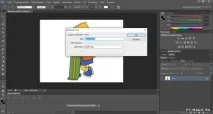

3) На нашия фон за копиране отидете на Image->Correction->Desaturate.
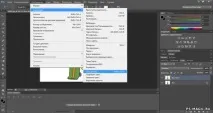
Ето какво трябва да работи.

4) Копирайте това изображение. Щракнете с десния бутон върху Background Copy -> Duplicate Layer.
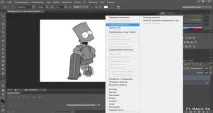
След това щракнете върхуOK.
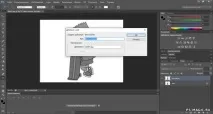
Създадено черно-бяло копие.

5) Сега на нашето фоново копие 2 отидете на Image->Correction->Invert.
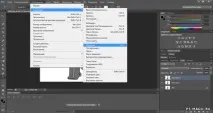
И ето какво трябва да се случи отново.

6) На същия фон на копие 2 отидете в режим на смесване (нормален по подразбиране) и изберете Linear Dodge.

В резултат на това изображението трябва да стане напълно бяло, както на екранната снимка.
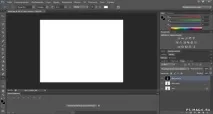
7) След това на същия фон изберете Filter->Other->Minimum.
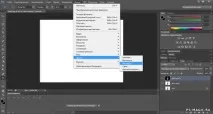
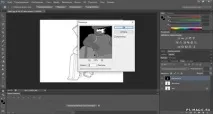
Резултатът е такава черно-бяла картина, от която се нуждаехме.

И за да го оцветим, правим средния слой на фона на копието невидим.

Това е всичко, получихме цветна рисунка, сякаш нарисувана с молив!